職場の仲間から、活動量計をプレゼントしもらいました。
せっかくなのでレビューしながら遊んでみようと思います。
今回は、セットアップ手順の紹介です。
▼前回の記事、開梱編はこちら。

ワイヤレスアクティビティトラッカー Fitbit Zip レビュー(2)セットアップ編
セットアップ手順は以下の通りです。
- アプリを入手する
- ユーザー登録する
- Zip本体に電池を入れて起動する
- スマホとZipをペアリングする
1.アプリを入手する
Zipに同梱されている紙切れに従って、Fitbitのサイトにアクセスします。
▼「アプリを購入して」と書かれていますが、iPhone用のアプリは無料です。
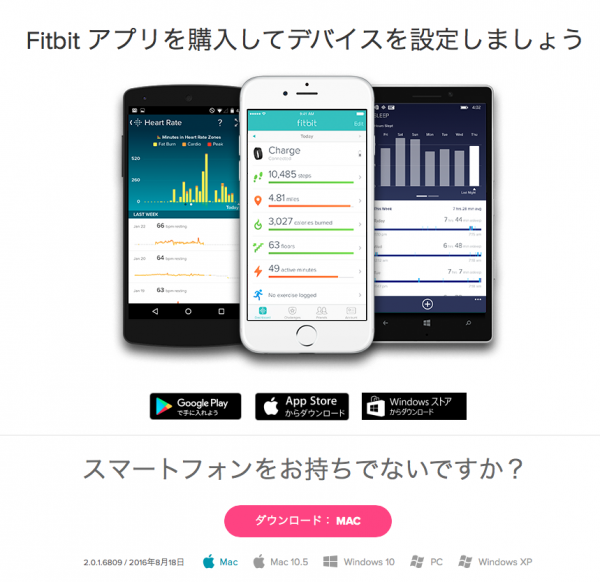
このページからもユーザー登録が出来るようですが、僕は先にアプリを入手しました。
iPhoneでApp Storeを立ち上げて、Fitbitアプリをダウンロードしてインストールしました。
[appbox appstore id462638897]
2.アプリ上でユーザー登録する
アプリを起動します。
▼画面の指示に従って進めます。
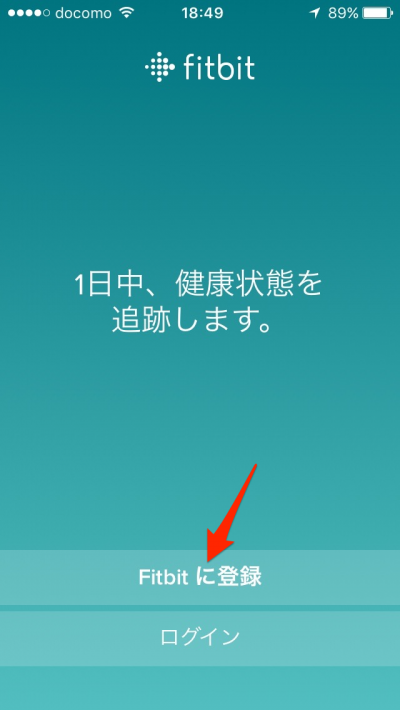
▼機器の選択画面が表示されるので、ここではZipを選びます。
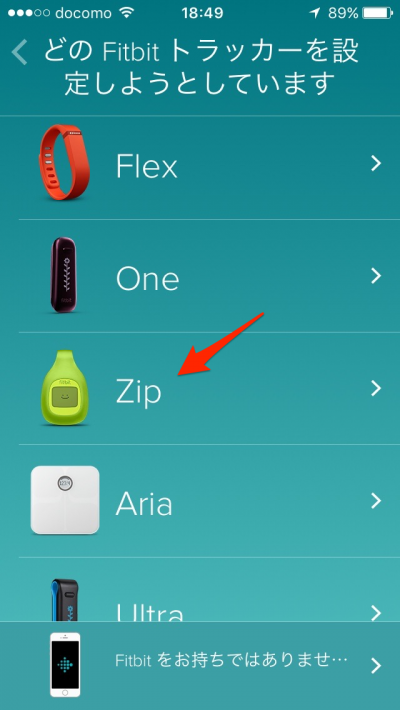
▼すごいらしいです。

▼身長を設定します。
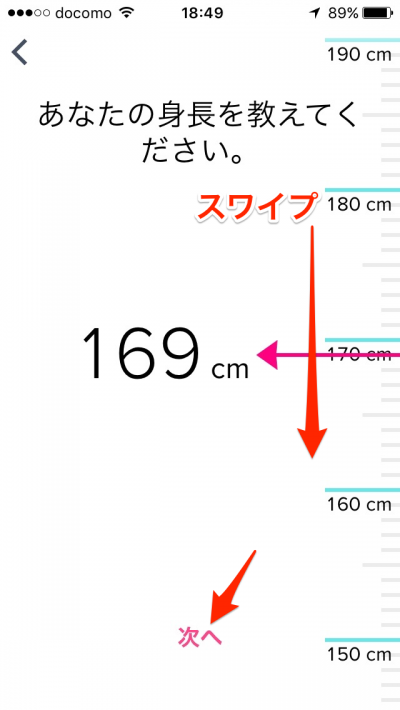
▼性別を設定します。
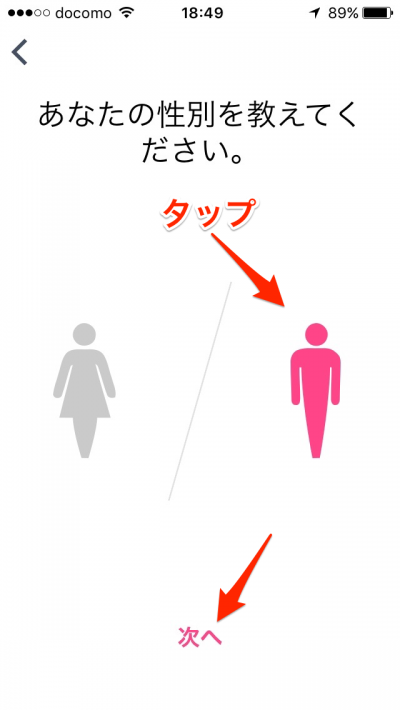
▼体重を設定します。

▼年齢を計算するために、生年月日を設定します。
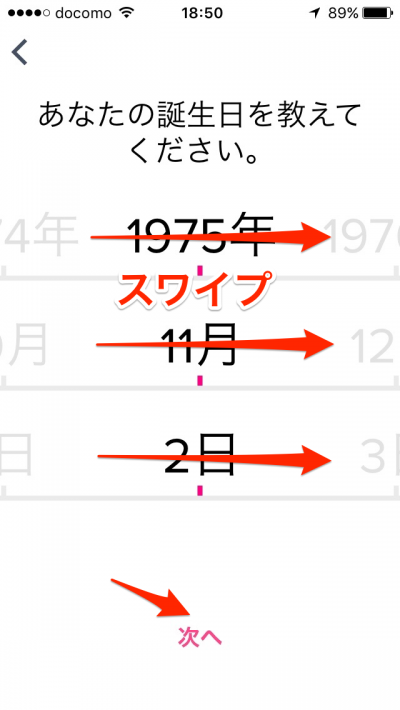
▼ログイン用の情報を設定します。この先に進むには、プライバシーポリシーへの同意が必要です。
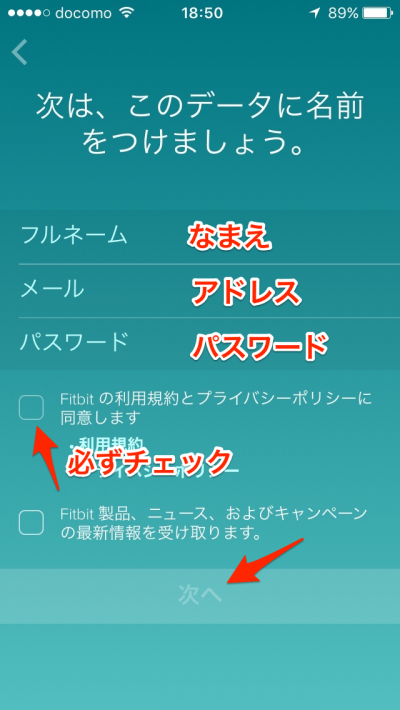
ここでFitbitから入力したメールアドレス宛に、確認メールが送信されます。
メールに書かれたURLへアクセスするとユーザー登録が完了します。
▼最後に規約のメッセージが表示されます。ここでスマホのBluetoothがOffになっている場合は、メッセージが表示されます。
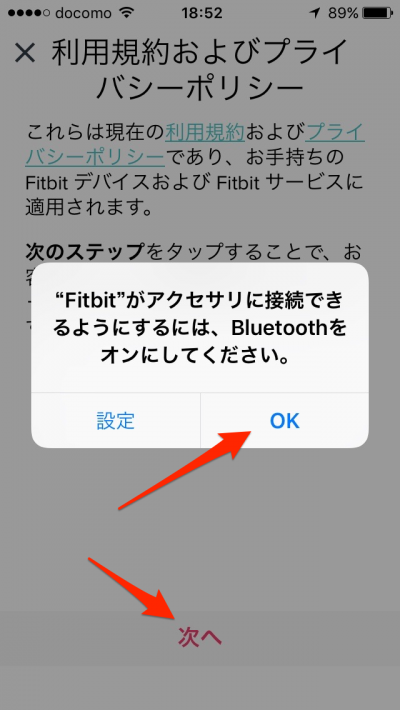
3.Zip本体に電池を入れて起動する
引き続き、アプリの手順に従ってZipをセットアップします。
▼付属品の確認。
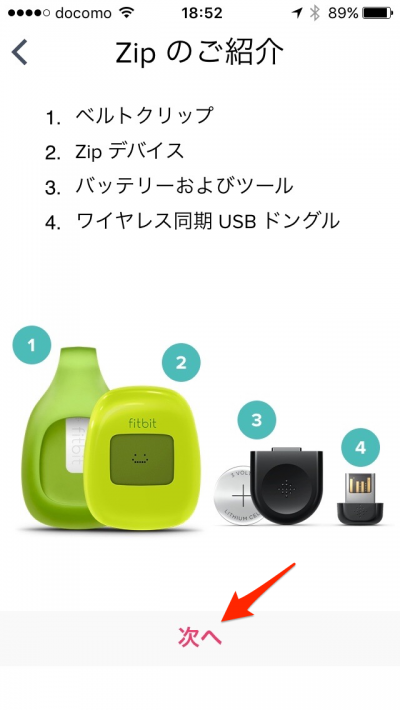
▼説明。改行タグは要らないと思うのですが。
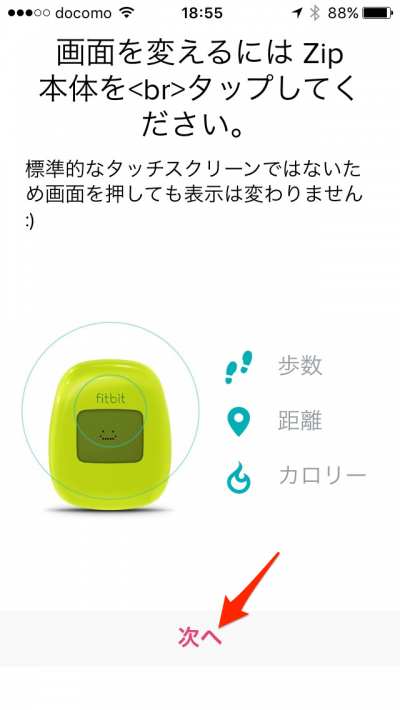
▼説明。

▼電池を入れるように指示されるので、電池を入れてから次の画面に進みます。
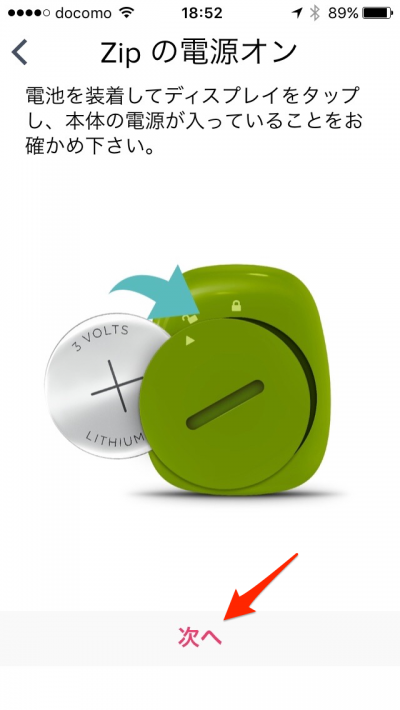
▼同梱されている黒い部品で裏ぶたを開けます。

裏ぶたがけっこう固くて、開けるのに少し苦労しました。
しかもZip本体が小さいので、蓋が開いた拍子に手から落としてしまいました。
4.スマホとZipをペアリングする
▼BluetoothでZip本体を探しにいきます。

▼しばらくするとZipを見つけてくれます。

▼Zip本体の液晶画面に表示されている番号を、スマホ側で入力します。
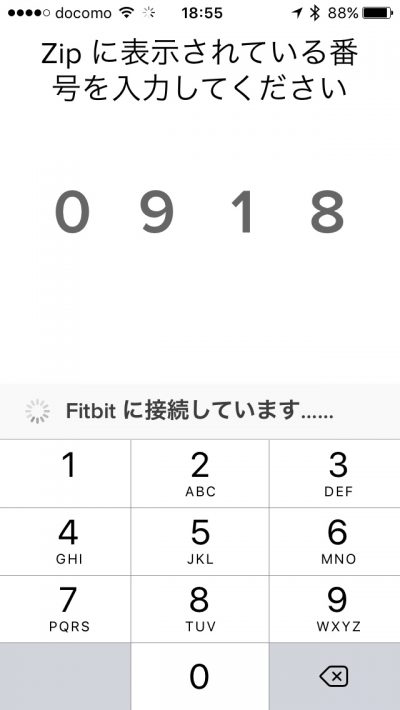
▼これでペアリングが完了します。
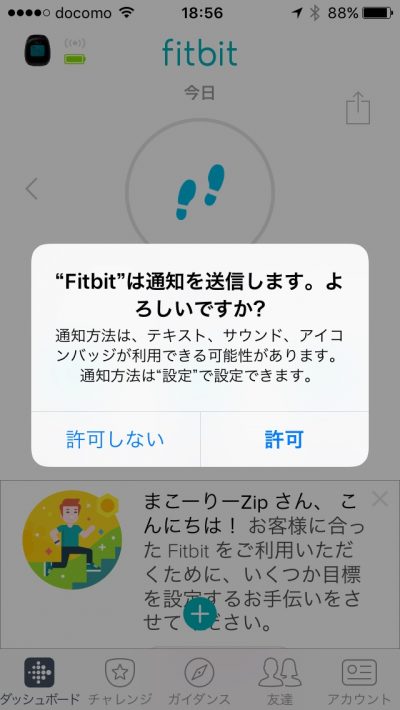
これでセットアップが完了です。
次はアプリの使い方を紹介します。
(つづく)
▼アプリの使い方です。
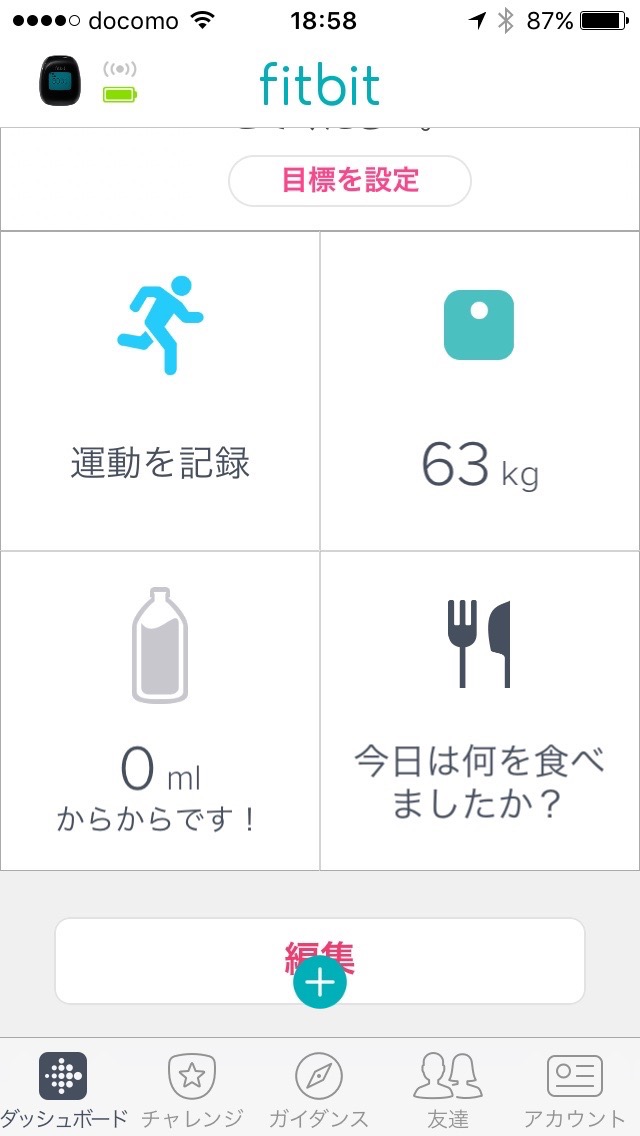


コメント